Содержание
Samsung Galaxy Note 8 поставляется с функцией Dual Messenger, которая позволяет использовать две разные учетные записи для одного приложения обмена сообщениями. В двух словах, он «устанавливает» вторую версию приложения с отдельным значком, поэтому вы можете легко запускать оба приложения и использовать обе учетные записи одновременно, не выходя из одной или другой. Эта функция не была включена в Galaxy S8, но, к счастью, у нас есть способ перенести ее. Это руководство проведет вас через необходимые шаги.
Обратите внимание, что это руководство предназначено только для официального ПЗУ Galaxy S8 / S8 + под управлением Android Nougat 7.0! Вам также нужен рутированный Samsung Galaxy S8. Пожалуйста, ознакомьтесь с руководствами Appual «Как рутировать Galaxy S8 Exynos» или «Как рутировать Galaxy S8 Snapdragon», в зависимости от того, какая у вас версия Galaxy S8.
Требования:
- Port_Dual_Mess.zip Пароль для распаковки: infinity_samsungvn.com
- Tickle My Android (для декомпиляции фреймворка и сервисов)
Java Runtime Environment 8.0 или выше, установленный в вашем PATH (ссылка = официальная документация Java, так как для разных операционных систем существуют разные методы, которые не могут быть рассмотрены в этом руководстве)
!!Важный!!
Убедитесь, что у вас есть полная резервная копия Nandroid вашего устройства, используя что-то вроде TWRP.
- Первое, что нам нужно сделать, это загрузить Tickle My Android, потому что мы собираемся декомпилировать ваш framework.jar и services.jar, заменив несколько файлов внутри них и перекомпилировав эти файлы перед переносом обратно на ваше устройство.
- Убедитесь, что вы загружаете файл Tickle My Android в корневой каталог C: \ на своем компьютере, а не в раздел «Мои загрузки» и «Мои документы», сохраняйте его непосредственно в C: \. Запустите файл извлечения, и Tickle My Android создаст новую папку «Tickle My Android».
- Теперь нам нужно включить отладку по USB на вашем Galaxy S8. Итак, на вашем телефоне перейдите в «Настройки»> «О телефоне»> нажмите «Номер сборки» 7 раз, пока режим разработчика не разблокируется, затем перейдите в «Настройки»> «Параметры разработчика»> включить отладку по USB.
- Теперь запустите Tickle My Android .exe файл из основной папки TMA и подключите ваш Galaxy S8 к ПК через USB. Теперь нам нужно вытащить фреймворки и сервисы .jar с вашего телефона на ваш компьютер.
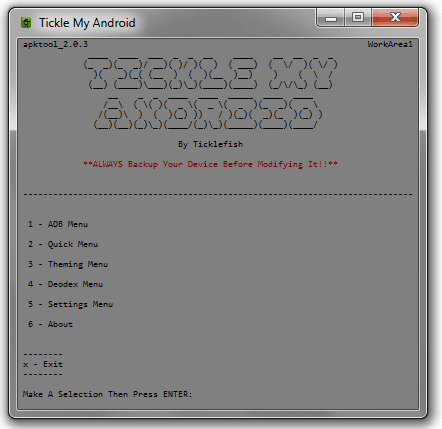
- В главном меню TMA выберите «Тематика»> «Извлечь файлы с устройства»> выберите «framework.jar» и повторите ту же процедуру для «services.jar». В папках Workload1 в главном каталоге TMA вы увидите две новые папки: это декомпилированные файлы services.jar и framework.jar.
- Теперь загрузите файл Port_Dual_Mess.zip по ссылкам для загрузки над этим руководством и распакуйте его на свой рабочий стол. Внутри вы увидите папку «framework.jar», а внутри этой папки файл с именем «SemDualAppManager». Скопируйте этот файл поверх файла в декомпилированной папке в каталоге TMA.
- Теперь перейдите в папку services.jar из загруженного файла .zip и скопируйте «DualAppManagerService» в папку decompiled services.jar в каталоге TMA.
- Наконец, перейдите в папку «app» загруженного .zip и скопируйте файл «DAAgent» в каталог system / app на вашем устройстве.
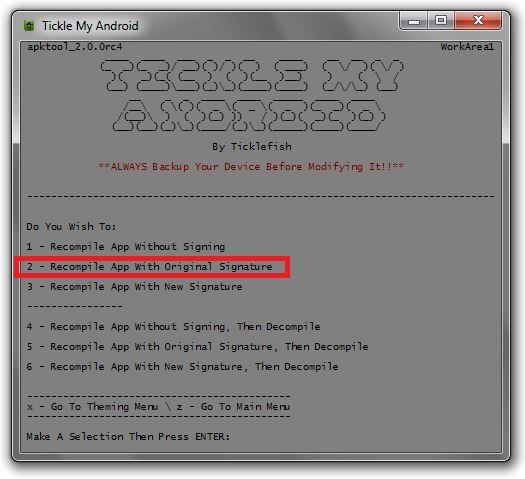
- Теперь в приложении TMA на этот раз выберите «Тематика»> «Перекомпилировать файлы»> «Перекомпилировать приложение с оригинальной подписью». На следующем экране просто нажмите N на вашей клавиатуре.
- Перекомпилированные файлы теперь будут находиться в папке «_WorkArea1 \ _out» в каталоге TMA. Итак, теперь мы собираемся создать прошиваемые ZIP-файлы, которые можно установить из рекавери TWRP. Поэтому выберите вариант «Создать стандартный Zip-файл»,
- В главном меню TMA выберите Create Flashable Zip File и выберите вариант использования файлов из папки «_out». Когда он выводит файлы .zip, вы можете скопировать их на SD-карту вашего Galaxy S8 и прошить их через TWRP!
- После того, как вы запрограммировали ZIP-файл и перезагрузили свое устройство, вы можете перейти в «Настройки»> «Дополнительные функции»> «Двойной мессенджер», чтобы начать использовать эту новую функцию на Galaxy S8.





